如何使用widows自带的超级终端
超级终端使用--中文指导书

超级终端使用中文指导书针对我们的数据卡,使用超级终端主要用来查询端口状态及获取单板的相关信息.例如:版本号,IMEI号以及网络性能等.下面对超级终端的使用(在Windows XP中文操作系统下)做一下简要的说明:(1)打开超级终端如下图所示: 开始->程序->附件->通讯->超级终端.初次使用,打开超级终端时会出现以下页面,在“请不要再问这个问题”前打勾,这样下次使用时就不会再出现该提示, 按“否(N)”结束此页面设置.初次使用超级终端,系统要求填写必要的位置信息,如下图所示,其中“目前所在的国家(地区)(W)”可以随意选择,这里我们选择中华人民共和国, “您的区号(或城市号)是什么(C) ?”可以随意输入,这里我们输入0755,其他选项默认设置即可,按“确定”结束此页面设置.打开后的超级终端出现连接描述页面,如下图所示:输入名称:名称我们可以随意输入,这里我们输入“超级终端”并按“确定”完成.(2)设置超级终端在国家(地区)(C)中选择所在的国家,可以随意选取,这里我们选择中华人民共和国(86)在区号(E)中填写区号,可以随意填写,这里我们写入0755在连接时使用(N)中选择使用的端口,(端口的选择可在计算机管理->设备管理中查看.这里我们选择COM3口,如下图所示: 查看MODEM 口属性可知该口为COM3口,我们也可以选择COM4口,即: PCUI口). 端口选择好后,按确定即可. 接下来设置端口属性.点击还原为默认值->确定即可. 如下图所示:(3)使用超级终端超级终端设置好后,输入: AT+ “回车” ,发现返回值为OK .证明端口已经可用,我们可以继续输入其他的AT命令,例如:ATI 等.AT命令是不区分大小写的. 相关的AT命令可以参看AT命令接口文档.备注:(1)Windows XP 英文操作系统中超级终端的使用与中文操作系统的使用类似:按如下步骤查找英文操作系统的超级终端:Start->All Programs->Accessories->Communications->Hyper Terminal(2)Windows Vista 32/64操作系统中没有超级终端,需使用专门的拨号软件:例如: VTT。
超级终端

2010-06-27 14:43如何使用超级终端测试COM串口计算机的WINDOWS操作系统都有一个叫超级终端的软件,一般安装在附件--通讯里面,如果找不到也许是没有按装,可以用按装盘添加,也可以使用其他的串口调试程序,下面解释超级终端的用法:一、串口的配置打开超级终端运行“开始”->“程序”->“附件”->“通讯”-> “超级终端”。
选择通讯端口通讯设置二、接收数据进入对话窗口以后,可以按仪器上的发送健向计算机发送数据(血球仪可以做一次测试就可以看到),如果仪器串口正常则在下面窗口中出现接收到的ASCLL码的文本。
如果接受不到,先检查配置以及线缆,然后再确定是不是串口问题。
三、呼叫设备按工具条上“呼叫”按钮连接所调试设备输入英文字母AT然后回车,此时如果设置正确,则会返回英文字母OK如果参数设置不正确,则提示无法连接,或者连接后无法输入AT字母,此时,请确认串口选择正确、请确认波特率设置正确。
四、与通信设置接受与发送文体文件首先设置连接文体属性通讯步骤在以上的设定工作完成后,则可进行计算机与数控系统的通讯工作了,以下程序名称DEMO.txt为例,进行通讯。
当要接收数控系统的信息时,首先要将计算机的CNC连接打开,打开后从下拉菜单传送中选择捕获文本,并执行该程序,随即显示下图的显示内容,命名DEMO.TXT后,确认开始。
当要发送数控系统的信息时,首先要将数控系统处于接收状态,然后设定计算机的状态,从下拉菜单传送中选择发送文本文件,并执行该程序,随即显示右图的显示内容,选择DEMO.TXT后,确认打开。
通信的编辑格式●程序必须使用「%」开始和「%」结束。
●程序号「O」不用,以「:」开始。
●「EOB(:)」不要例:% …………. 以「%」开始:0001 …………. 以「:」取代「O」G00X100.Y100.Z100. …………. 以「EOB(:)」不需输入G01X100.Y100.Z100.F1000.M02:0002G91G00X150.Y150.G04X100.M99% ………… 以「%」结束常用的几个AT命令1) AT测试指令,返回OK表示串口设备正常2) AT+CGMM显示MODEM型号3) AT+CGMR显示MODEM软件版本号4) AT+CGMI显示MODEM生产厂家5) AT+IPR=?/AT+IPR?/ AT+IPR=115200前者查询MODEM支持的所有波特率,后者显示当前设定波特率,最后一条是设置MODEM波特率为115200。
(完整版)超级终端使用方法..

计算机的WINDOWS操作系统都有一个叫超级终端的软件,一般安装在附件-- 通讯里面,如果找不到也许是没有按装,可以用按装盘添加,也可以使用其他的串口调试程序,下面解释超级终端的用法:、串口的配置打开超级终端运行“开始”-> 程序”-> 附件”> 通讯”-> 超级终端选择通讯端口通讯设置CDMI J^S毎砂检数©):敬据也0): 奇偶校躺0): 谆止儘⑨:数据揣桎制⑹:二、接收数据进入对话窗口以后,可以按仪器上的发送健向计算机发送数据 (血球仪可以做一 次测试就可以看到),如果仪器串口正常则在下面窗口中出现接收到的 ASCLL 码的文本。
如果接受不到,先检查配置以及线缆,然后再确定是不是串口问题。
按工具条上呼叫”按钮连接所调试设备2400V 1101ZQ021004300■96.00...19200 33400 5T0OO 115200 230^100 4&08OD 921600还原対默认值呼叫设备BO I S I窗|f 1——ki^nii I输入英文字母AT然后回车,此时如果设置正确,则会返回英文字母OK如果参数设置不正确,则提示无法连接,或者连接后无法输入AT字母,此时,请确认串口选择正确、请确认波特率设置正确。
四、与通信设置接受与发送文体文件首先设置连接文体属性w(a):哄z,r^fJ7迢占言匹.通讯步骤在以上的设定工作完成后,则可进行计算机与数控系统的通讯工作了,以下程序名称DEMO.txt为例,进行通讯。
当要接收数控系统的信息时,首先要将计算机的CNC连接打开,打开后从下拉菜单传送中选择捕获文本,并执行该程序,随即显示下图的显示内容,命名DEMO.TX 后,确认开始。
当要发送数控系统的信息时,首先要将数控系统处于接收状态,然后设定计算机的状态,从下拉菜单传送中选择发送文本文件,并执行该程序,随即显示右图的显示内容,选择DEMO.TX后,确认打开。
超级终端使用教程

超级终端使用教程什么是超级终端超级终端是Windows操作系统自带的一个通讯工具,可以通过这个工具对路由器交换机等进行配置。
使用调制解调器或一条零调制解调电缆以太网连接,再调用此程序能够连接到其他计算机、Telnet 站点、公告板系统 (BBS)、联机服务和主机。
我们可以用它来调试电路是否可行。
使用:开始→程序→附件→通讯→超级终端(可新建或者使用现有的连接对设备进行配置)启动命令是:hypertrm.exe超级终端是一个通用的串行交互软件,很多嵌入式应用的系统有与之交换的相应程序,通过这些程序,可以通过超级终端与嵌入式系统交互,使超级终端成为嵌入式系统的“显示器”。
超级终端的原理超级终端的原理并不复杂,它是将用户输入随时发向串口(采用TCP协议时是发往网口,这里只说串口的情况),但并不显示输入。
它显示的是从串口接收到的字符。
所以,嵌入式系统的相应程序应该完成的任务便是:1、将自己的启动信息、过程信息主动发到运行有超级终端的主机;2、将接收到的字符返回到主机,同时发送需要,也可以远程管理服务器。
超级终端常用操作超级终端应用比较简单,和一般的串口软件差不多。
1、发送0x0C(12):清屏;2、发送0x08(8):将光标退格(注意这并不删除字符);3、发送0x09(9):将光标右移一个制表符(相当于TAB键);4、发送0x0D(13):将光标移动到行首;5、发送0x0A(10)或0x0B(11):将光标移动到同一列的下一行;6、发送0x0D跟0x0A,换行功能。
疑难问题解答1、把超级终端最大化时,那个实际屏幕还是没有变化。
原因:"超级终端"的终端屏幕大小由所使用的字体大小决定。
它将自行显示为 24 行,每行为 80 或 132 个字符,字体为所选字体。
解决方案:在超级终端的"查看"菜单上,选择"字体"。
如果想要较大的终端屏幕,就选择较大的字体。
超级终端使用教程

超级终端使用教程超级终端(也称为超级命令提示符或超级终端窗口)是Windows系统中的一种命令行工具,它可以让用户通过命令来执行各种系统操作。
下面是关于如何使用超级终端的简单教程:1. 打开超级终端在Windows系统中,按下Win键+R打开运行窗口,然后输入“cmd”并按下回车键,即可打开超级终端。
2. 命令的基本格式在超级终端中,命令的基本格式为“命令名参数”,其中命令名表示你想要执行的操作,参数用于进一步指定操作的具体内容。
3. 常用命令示例- ipconfig:显示计算机的网络配置信息,包括IP地址、子网掩码等。
- ping:测试与另一台计算机之间的网络连接状态。
- dir:显示当前目录下的文件和文件夹列表。
- cd:切换当前目录至指定路径。
- mkdir:创建一个新的文件夹。
- del:删除文件或文件夹。
- copy:复制文件或文件夹至指定位置。
4. 高级命令示例- sfc /scannow:扫描并修复系统文件的错误。
- chkdsk:检查磁盘驱动器的错误,并尝试修复它们。
- tasklist:显示当前运行的进程列表。
- taskkill:终止指定的进程。
- netstat:显示网络连接和监听端口的统计信息。
5. 使用帮助命令如果你不了解某个命令的具体用法,可以在命令后面加上“/?”或“-?”来获取该命令的帮助信息,例如“ipconfig /?”。
6. 输入命令并执行在超级终端中,输入命令后按下回车键即可执行。
系统会根据你输入的命令来进行相应的操作,并输出执行结果。
注意:在使用超级终端时,请小心操作,避免误删或更改系统关键文件,以免导致系统出现问题。
务必在执行高级命令之前备份重要数据。
在Win10系统上如何使用超级终端
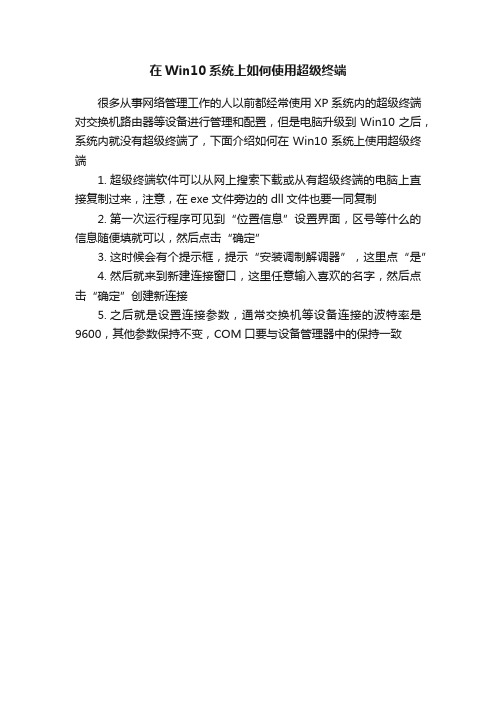
在Win10系统上如何使用超级终端
很多从事网络管理工作的人以前都经常使用XP系统内的超级终端对交换机路由器等设备进行管理和配置,但是电脑升级到Win10之后,系统内就没有超级终端了,下面介绍如何在Win10系统上使用超级终端
1.超级终端软件可以从网上搜索下载或从有超级终端的电脑上直接复制过来,注意,在exe文件旁边的dll文件也要一同复制
2.第一次运行程序可见到“位置信息”设置界面,区号等什么的信息随便填就可以,然后点击“确定”
3.这时候会有个提示框,提示“安装调制解调器”,这里点“是”
4.然后就来到新建连接窗口,这里任意输入喜欢的名字,然后点击“确定”创建新连接
5.之后就是设置连接参数,通常交换机等设备连接的波特率是9600,其他参数保持不变,COM口要与设备管理器中的保持一致。
超级终端详细设置方法
5.3. 使用超级终端传输程序5.3.1.计算机侧的设定步骤1)在Windows 98/2000/XP中的附件中的通信中选择超级终端,并执行。
该程序运行后则显示下图显示的画面:2)设定新建连接的名称CNC,并选择连接的图标。
设定方法如下图所示:3)在完成第2项的设定后,用鼠标确认确定按钮,则会出现下图所显示的画面,而后根据本计算机的资源情况设定进行连接的串口,本例子选择为直接连接到串口1:4)在完成第3项的设定后,用鼠标确认确定按钮,则会出现下图所显示的画面,该画面即为完成串行通信的必要参数:5)在完成第4项的设定后,进行设定该CNC连接的属性,在设置的画面中按下图所示的选择设定:6)在完成第5项的设定后,进行设定ASCII码的设定画面,设定选择按下图所示的选择设定:在以上的设定工作完成后,则可进行计算机与数控系统的通讯工作了,以下程序名称DEMO.txt为例,进行通讯。
当要接收数控系统的信息时,首先要将计算机的CNC连接打开,打开后从下拉菜单传送中选择捕获文本,并执行该程序,随即显示右图的显示内容,命名DEMO.TXT后,确认开始。
当要发送数控系统的信息时,首先要将数控系统处于接收状态,然后设定计算机的状态,从下拉菜单传送中选择发送文本文件,并执行该程序,随即显示右图的显示内容,选择DEMO.TXT后,确认打开。
5.3.2.电缆的连接1)市场购买到的RS232C的电缆(25芯-9芯)2)FANUC 推荐使用的RS-232电缆连接方法(25芯-9芯)5.3.3.数控系统侧的参数设定通信的程序编辑格式:程序必须使用「%」开始和「%」结束。
程序号「O」不用,以「:」开始。
「EOB(:)」不要例: % ………….以「%」开始:0001 …………. 以「:」取代「O」………….以「EOB(:)」不需输入M02:0002G91G00X150.Y150.G04X100.M99% …………以「%」结束。
超级终端使用说明
超级终端使用说明
超级终端是windows自带的一个串口调试工具,其使用较为简单,被广泛使用在串口设备的初级调试上。
点击“开始”—“所有程序”—“附件”—“通讯”,打开其中的“超级终端”程序(Windows Server 2003默认是安装无“超级终端”,需在“控制面板”的“添加/删除程序”中进行添加)。
如果是首次使用超级终端会出现如下信息。
任意填入一个区号后点击“确定”,出现以下信息。
再次点击“确定”便打开了超级终端。
名称任意填写,然后点击“确定”。
在“连接时使用”选择当前仪器数据线连接的COM口,然后点击“确定”。
端口设置界面,如果已知仪器端的连接参数, 则修改相应参数为实际参数,否则按照默认值点确定,会自动检测仪器断的通讯协议参数;
确定后则进入数据接收状态,仪器段通过相应的数据发送功能,发送一下数据, 如果在上图中的白色区域有字符显示,则表示仪器与电脑之前是正常连接,如果无任何反应
1)需要检查数据线缆是否与仪器端要求的线缆一致,可
参考仪器的用户手册或咨询仪器厂商获取;
2)确保仪器通讯端口是否正确(多输出口的情况),端口
是否正常连接;
3)计算机端的串口是否正常使用,可更换主机测试;
如果数据正常接收,且可识别其中的项目和结果等信息,则表示通讯协议等均正常, 如果之前通讯协议为默认值,且为自动检测的话,需要记录下此时超级终端状态栏的通讯协议,下图中的9600-8-N-1 在瑞美的通讯程序中需要用到这几个参数信
息;。
超级终端配置交换机
超级终端配置交换机在网络设备中,交换机是一种非常重要的设备,用于连接计算机和其他网络设备,实现网络中不同设备之间的数据传输和通信。
为了正常运行和管理交换机,需要进行合适的配置。
本文将向您介绍如何通过超级终端配置交换机。
超级终端是一种用于通过串行接口连接到网络设备的工具。
通过超级终端,可以直接与交换机进行通信并进行配置操作。
以下是配置交换机的步骤:步骤1:连接超级终端首先,将超级终端电缆的一个端口插入计算机的串口接口上,另一个端口插入交换机的串行接口上。
确保电缆端口连接正确。
步骤2:打开超级终端在计算机上打开超级终端终端程序。
在Windows操作系统中,可以通过“开始”菜单找到“超级终端”程序并打开它。
步骤3:创建连接在超级终端程序中创建一个新的连接。
为连接起一个名字,例如“交换机连接”,然后选择正确的串行端口。
设置波特率为9600,数据位为8,校验位为无,停止位为1,流控制为无。
步骤4:连接到交换机点击“连接”按钮,超级终端会尝试与交换机建立连接。
如果一切正常,你将看到交换机的命令行提示符。
步骤5:进入特权模式在超级终端中输入交换机的登录用户名和密码,这可以是预设的用户名和密码或者自定义的。
一旦你成功登录,你将进入交换机的用户模式。
步骤6:进入全局配置模式在用户模式下,输入“enable”命令进入特权模式。
特权模式允许你执行更高级的配置命令。
你将被要求输入特权密码,并且再次登录以确认。
步骤7:配置交换机一旦你进入特权模式,你可以通过命令行输入不同的配置命令来配置交换机。
以下是一些常见的配置命令:- 配置主机名:使用“hostname”命令可以更改交换机的主机名,例如“hostname switch1”。
- 配置IP地址:使用“interface”命令进入指定接口的配置模式,然后使用“ip address”命令为交换机分配IP地址。
- 配置VLAN:使用“vlan”命令可以创建、删除和配置VLAN。
超级终端使用和SecureCRT设置过程
WINDOWXP系统的超级终端设置过程1.点开菜单里面的程序中附近的通讯里面的超级终端
2.第一次使用超级终端时需要设置当地的区号,其余无需设置。
新建连接名字可以任意取
3.连接一般使用com1口具体可以看电脑上开启了那些com口,在我的电脑属性—硬件
—设备管理器—端口中查看。
4.将每秒位数设置为9600,其余不用修改
特别注意点:相当于CRT记录会话功能
WINDOW7系统的SecureCRT设置过程1.打开自己网上下载的安装包
SecureCRT5.1.3.rar
2.然后出现一个安装向导点继续即可
3.接受协议点继续
4.点继续
5.把CRT安装到自己想装的磁盘
6.这里默认全选点继续从操作即可
7.安装图标,点继续
8.点安装
9.安装成功之后点开桌面的CRT图标,设置串口属性:,设置好之后点连接,就可以连接
到设备上面了。
- 1、下载文档前请自行甄别文档内容的完整性,平台不提供额外的编辑、内容补充、找答案等附加服务。
- 2、"仅部分预览"的文档,不可在线预览部分如存在完整性等问题,可反馈申请退款(可完整预览的文档不适用该条件!)。
- 3、如文档侵犯您的权益,请联系客服反馈,我们会尽快为您处理(人工客服工作时间:9:00-18:30)。
在调试MCU系统时,我们常用widows自带的超级终端来做为显示。
通过点击开始→程序→附件→通讯中的超级终端,我们可以打开一个新的终端。
然后设置好名称,选择好端口(如COM1),波特率(即每秒位数),数据位(通常选择8位),奇偶校验(一般选择无),停止位,数据流控制(
一般选择无),然后就可以开始使用超级终端了。
用键盘直接在超级终端输入
字符,就会通过串口发送出去,在没有设置回显时,输入的是看不到的。
将串口的2脚(即数据接收端)跟3脚(即数据发送端)连接在一起,再敲键盘,就会发现按下的键显示在上面了,这样可以用来检测串口是否工作正常。
将单片机的串口通过232电平转换后连接到PC的串口上,就可以通过超级终端来显示信息和发送命令了。
超级终端是windows自带的一个串口调试工具,其使用较为简单,被广泛使用在串口设备的初级调试上。
下面介绍一下一般使用的步骤:
配置连接需要调试串口基本参数,其操作为:
1)选择菜单“文件”下“属性”菜单项。
2)配置调试设备所连接串口“连接时使用”
3)按“配置”按钮进行配置选定串口信息
4)依次选定每秒位数(波特率)等参数,一般情况下MODEM设置波特率后即可,其它位取默认设置。
5)确定退出配置
6)按工具条上“呼叫”按钮连接所调试设备
7)输入英文字母AT然后回车,此时如果设置正确,则会返回英文字母OK
)如果参数设置不正确,则提示无法连接,或者连接后无法输入AT字母,此时,请确认步骤2)中串口选择正确、请确认波特率设置正确。
9)大部分GPRS MODEM出厂的时候其波特率已经设置为115200,但是也可能部分设置为9600或者其它。
在MODEM支持的范围内,越高的波特率代表了越高的计算机传输数据到MODEM的能力。
常用的几个AT命令
1)AT
测试指令,返回OK表示串口设备正常
2)AT+CGMM
显示MODEM型号
3)AT+CGMR
显示MODEM软件版本号
4)AT+CGMI
显示MODEM生产厂家
5)AT+IPR=?/AT+IPR?/ AT+IPR=115200
前者查询MODEM支持的所有波特率,后者显示当前设定波特率,最后一条是设置MODEM 波特率为115200。
